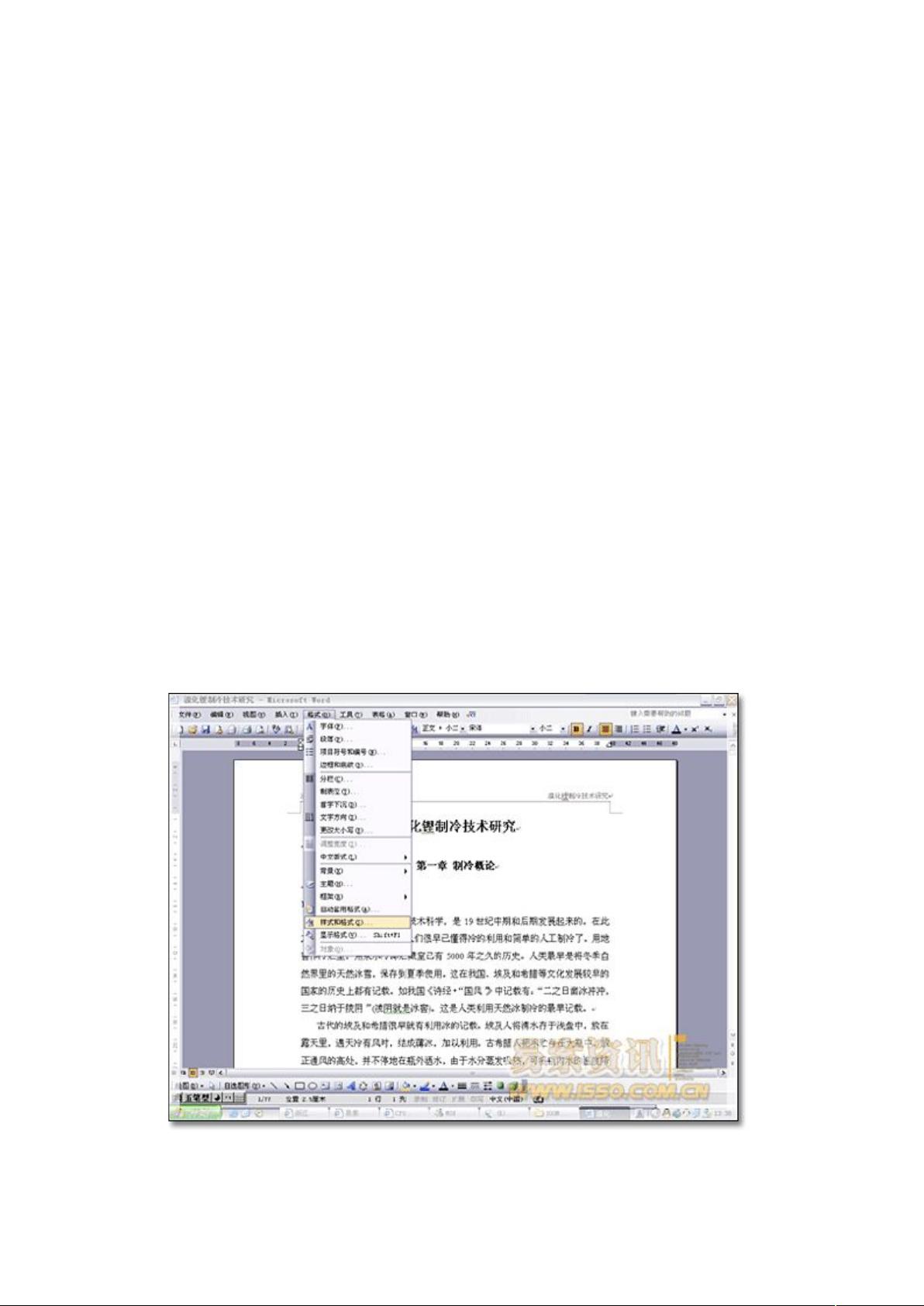Word自动生成目录教程:轻松制作与更新
下载需积分: 10 | DOC格式 | 479KB |
更新于2024-09-18
| 166 浏览量 | 举报
"word文章生成目录"
在Word中生成目录是一项重要的功能,尤其对于长篇文档如报告、论文或书籍,目录能够帮助读者迅速找到所需内容。Word提供了自动生成目录的功能,使得这一过程变得简单快捷,并且能随着文档内容的变动进行更新。
一、创建标题目录
创建Word目录的基础是利用内置的标题样式或大纲级别。首先,确保文档中的章节标题应用了正确的样式,如标题1、标题2、标题3等。这些预设样式与大纲级别相对应,有助于Word理解文档的结构。如果需要,也可以自定义样式。良好的文档结构对于生成准确的目录至关重要。
1. 在Word 2003中,通过点击[格式],然后选择[样式与格式],右侧会出现一个“样式格式”栏。
2. 在这个栏中,可以看到标题1、标题2、标题3等样式。将它们分别应用于文档的章节标题。例如,一级标题(如章节名)使用标题1,二级标题(如小节名)使用标题2,三级标题使用标题3。
3. 如果需要,可以右键点击某个标题样式,选择“修改”以调整其字体大小、对齐方式等属性。
4. 定义标题样式很简单,只需将光标放在章节标题处,然后点击对应的标题样式即可。
二、生成目录
完成上述步骤后,生成目录的操作如下:
1. 将光标置于你希望插入目录的位置。
2. 点击[引用]或[格式]菜单,然后选择[目录]。
3. 在下拉菜单中,可以选择预设的目录样式,或者自定义目录格式。
4. Word将自动根据已设置的标题样式生成目录。如果需要,还可以添加页码和页眉/页脚。
三、更新目录
当文档内容发生变动,如添加、删除或移动章节时,可以通过更新目录来保持目录与内容同步:
1. 选择目录区域,点击[引用]或[格式]菜单,然后选择[更新目录]。
2. 可以选择更新整个目录或仅更新页码,以适应文档的变化。
四、目录的优点
1. 快捷性:自动生成目录大大节省了手动输入的时间。
2. 方便查找:通过Ctrl+点击目录中的章节,可以直接跳转到相应页面。
3. 易于修改:在文档内容修改后,只需更新目录,即可保持目录的准确性,避免手动调整页码的繁琐工作。
总结,Word的目录功能是组织和导航长篇文档的强大工具。正确地应用标题样式并生成目录,可以使文档更加专业且易于阅读。了解并熟练掌握这一功能,对于任何使用Word进行写作的人来说都是非常有益的。
相关推荐









hbpaai
- 粉丝: 0
最新资源
- noteapp全功能构建指南
- 下载topway通威游戏手柄官方驱动,体验PS2震动效果
- VitaminBWv2.02中文汉化版:PS图像黑白转换插件评测
- 现浇钢筋砼组合墙的设计与施工技术解析
- 开源RIR到DNS转换器-构建个性化DNS区域
- Java程序设计复习与练习题答案全集
- 使用VS2013编译live555最新源码指南
- commons-lang3-3.5-bin.zip:最新版本压缩包可用
- PGIS JavaScript二次开发演示与实现细节解析
- 深入理解二维数组及其编程应用
- 林千城开发IIS一键安装工具2016.06.18版
- 纽曼RV96录音笔专用音频转换软件下载
- 野猫影院采集插件功能解析
- 调试工具DebugViewInstDrv的探索与应用
- 球幕影院创新:旋转观影平台的设计与应用
- 实时可视化开发指南:2d-tracer实现交互式绘图